-
Veľká Británia+44 (20) 4577-20-00
-
USA+1 (929) 431-18-18
-
Izrael+972 (55) 507-70-81
-
Brazília+55 (61) 3772-18-88
-
Kanada+1 (416) 850-13-33
-
Český+420 (736) 353-668
-
Estónsko+372 (53) 683-380
-
Grécko+30 (800) 000-02-04
-
Írsko+353 (1) 699-43-88
-
Island+354 (53) 952-99
-
Litva+370 (700) 660-08
-
Holandsko+31 (970) 1027-77-87
-
Portugalsko+351 (800) 180-09-04
-
Rumunsko+40 (376) 300-641
-
Švédsko+46 (79) 008-11-99
-
Slovensko+421 (2) 333-004-23
-
Švajčiarsko+41 (22) 508-77-76
-
Moldavsko+373 (699) 33-1-22
 Slovenčina
Slovenčina
Grafický tablet GAOMON S620: ako sa pripojiť a konfigurovať v systéme Linux
- Hlavná
- Znalostná báza
- Grafický tablet GAOMON S620: ako sa pripojiť a konfigurovať v systéme Linux
V súvislosti s pandémiou koronavírusu sa dištančné vzdelávanie stalo normou. Otázka pre učiteľov teda znie, ako naučiť študentov látku tak, ako sa kedysi učila na tabuli. Ak si vezmete grafický editor, len používanie myši nie je veľmi pohodlné, ale grafický tablet je oveľa pohodlnejší. Pozrime sa, ako sa používa grafický tablet GAOMON S620.
Prehľad grafického tabletu
GAOMON S620 je veľmi zaujímavý grafický tablet, ktorý nebol vybraný náhodou. Zariadenie vyrába známa spoločnosť WACOM. Zariadenie ihneď "po vybalení z krabice" funguje správne, potrebné ovládače na začatie práce sú už nainštalované v systéme Linux. Používateľ bude musieť vykonať iba príkaz na ich správne fungovanie.
Na to je potrebné pred pripojením tabletu k portu USB vykonať príkaz lsusb, po ktorom sa zobrazí riadok:
Bus XXX Device YYY: ID 256c:006d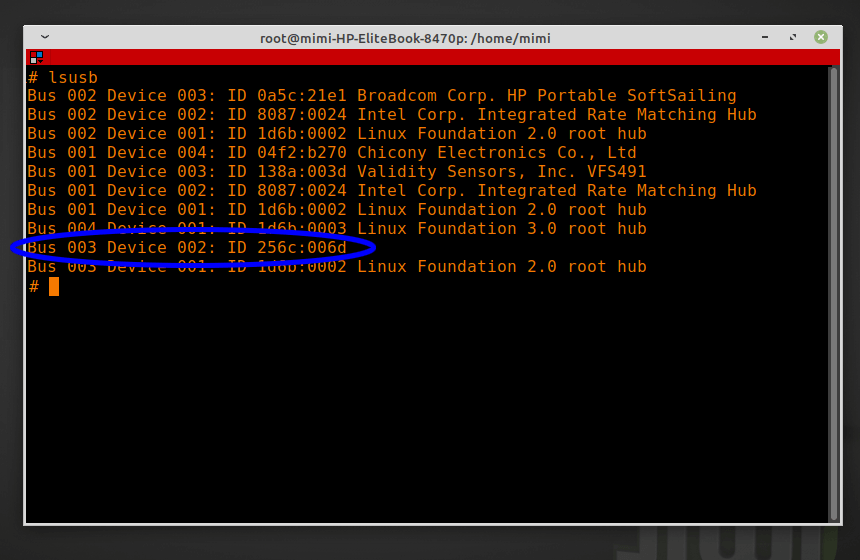
Z neho vidíme, že kód zariadenia je VID/PID 256c:006d.
Ďalej môžete pomocou editora vim otvoriť súbor /usr/share/X11/xorg.conf.d/70-wacom.conf, potom je potrebné pridať na koniec súboru nasledujúce riadky.
sudo vi /usr/share/X11/xorg.conf.d/70-wacom.confĎalej:
#Gaomon
Section "InputClass"
Identifier "GAOMON Gaomon Tablet"
MatchUSBID "256c:006d"
MatchDevicePath "/dev/input/event*"
Driver "wacom"
EndSection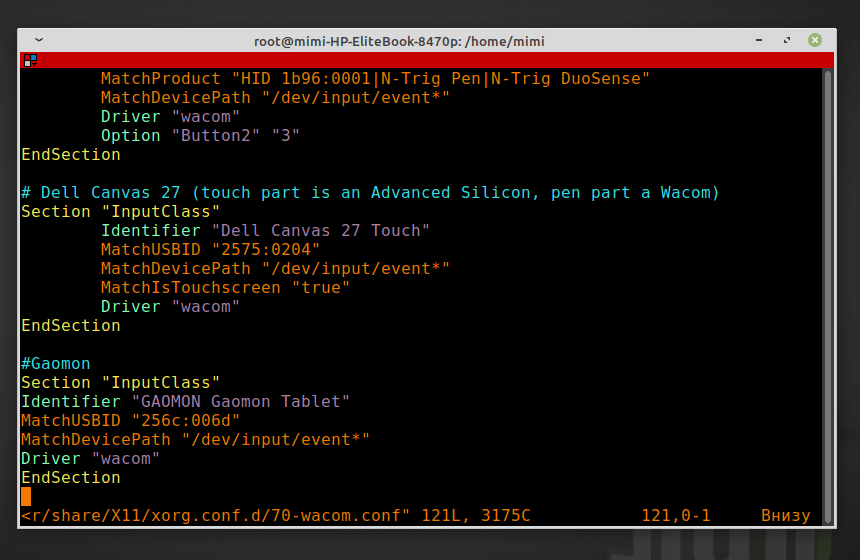
Potom sa počítač reštartuje, zostáva v termináli vykonať:
xsetwacom --list
GAOMON Gaomon Tablet Pen stylus id: XX type: STYLUS
GAOMON Gaomon Tablet Pad pad id: XX type: PAD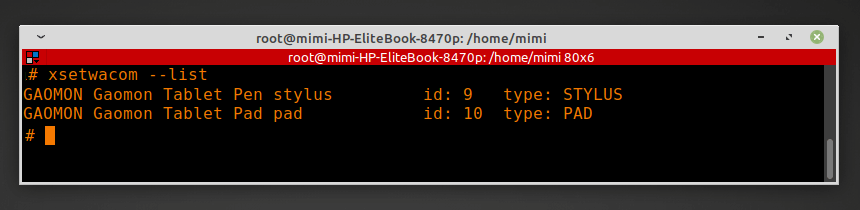
Ovládač zariadenia WACOM videl dve zariadenia - pero (stylus) a grafický tablet. Ďalej je potrebné prejsť na programovanie dvoch tlačidiel pera a štyroch tlačidiel tabletu. Pre stylus (pero). Odozvu pera (stylusu) radšej nemeňte, inak stylus prestane fungovať:
Máme nasledujúci kód:
xsetwacom --set 'GAOMON Gaomon Tablet Pen stylus' Button 1 "*****"Dolné tlačidlo stylusu:
xsetwacom --set 'GAOMON Gaomon Tablet Pen stylus' Button 2 "*****"Horné tlačidlo stylusu:
xsetwacom --set 'GAOMON Gaomon Tablet Pen stylus' Button 3 "*****"Rozloženie tlačidiel:

Z príkazov môžete vytvoriť súbor BASH a spustiť ho pred použitím tabletu:
Pre štyri tlačidlá tabletu:
xsetwacom --set 'GAOMON Gaomon Tablet Pad Pad' Button 1 "*****"xsetwacom --set 'GAOMON Gaomon Tablet Pad Pad' Button 2 "*****"xsetwacom --set 'GAOMON Gaomon Tablet Pad Pad' Button 3 "*****"xsetwacom --set 'GAOMON Gaomon Tablet Pad Pad' Button 8 "*****"Pomocou tohto súboru môžete jednoducho zmeniť konfiguráciu dolného tlačidla stylusu na funkciu Del, štyroch tlačidiel tabletu na funkcie kopírovania, vkladania, zmenšovania a zväčšovania. Zoznam podporovaných klávesov sa zobrazí takto:
xsetwacom --list modifiersAle pre fungovanie klávesov grafického tabletu musíte vytvoriť súbor, ďalej ho vždy po spustení systému spustiť, to znamená, aby bol spustiteľný, alebo samostatne vykonať, pričom sa na pracovnej ploche vyberie ikona.
Týmto súborom je S620_keys.desktop, ktorý načíta náš skript na nastavenie kláves gaomon_keys.sh:
[Desktop Entry]
Version=1.1
Type=Application
Name=GAOMON KEYS
Comment=GAOMON S620 Keys settings
Icon=/home/USER_NAME/GAOMON_S620/ico_tab64.ico
Exec=./gaomon_keys.sh
Path=/home/USER_NAME/GAOMON_S620
Actions=
Categories=AudioVideo;X-XFCE;X-Xfce-Toplevel;
Terminal=false
StartupNotify=falseAko vidíte, nastavenie správneho fungovania tabletu v systéme Linux nie je také zložité, ako sa môže zdať.






































